Sut i greu ffolder i drefnu e-byst yn ôl ystod dyddiad yn Outlook?
Yn y tiwtorial hwn, byddaf yn cyflwyno dau ddull i drefnu negeseuon e-bost yn ôl ystod dyddiad gyda ffolderi yn Outlook er mwyn sicrhau gwell effeithlonrwydd.
Creu ffolder chwilio i drefnu e-byst yn awtomatig yn ôl ystod dyddiad deinamig
Mae ffolder chwilio yn eich galluogi i weld e-byst yn ôl ystod dyddiad deinamig yn hawdd. Er enghraifft, gallwch chi bob amser weld yr holl negeseuon e-bost a dderbyniwyd yn y mis cyfredol mewn un ffolder chwilio, sy'n golygu y bydd y ffolder yn dangos yr holl negeseuon e-bost a dderbyniwyd ym mis Tachwedd os yw'n fis Tachwedd, a dangos yr holl negeseuon e-bost a dderbyniwyd ym mis Rhagfyr os yw'n Rhagfyr, fel eich bod nid oes angen i chi bob amser greu ffolder newydd ar gyfer mis newydd.
1. Ar y tab Ffolder, yn y grŵp Newydd, cliciwch ar Ffolder Chwilio Newydd.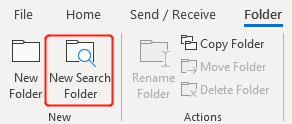
- 1) O dan Dewiswch Ffolder Chwilio, yn y rhestr Custom, dewiswch Creu Ffolder Chwilio wedi'i deilwra.
- 2) O dan Customize Search Folder, cliciwch ar Dewiswch i nodi'r meini prawf.
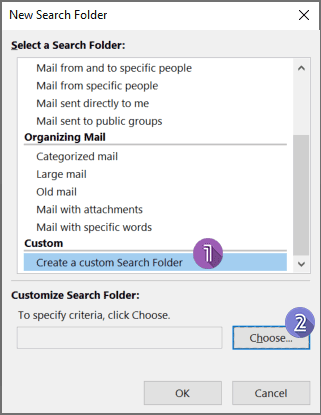
3. Yn y blwch deialog Ffolder Chwilio Custom pop-up, enwch y ffolder yn y blwch mewnbwn ac yna cliciwch ar Meini Prawf.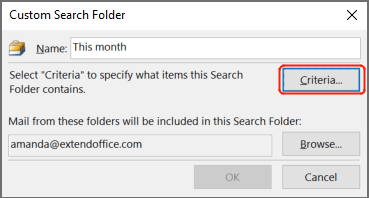
- 1) Shift i Uwch tab.
- 2) Cliciwch ar Maes > Meysydd Dyddiad / Amser > Dderbyniwyd. Neu gallwch deipio “Dderbyniwyd” yn y blwch mewnbwn o dan Maes.
- 3) Dewiswch yr ystod dyddiad a ddymunir o'r gwymplen Cyflwr. Er enghraifft, rwyf am i bob neges a dderbynnir y mis hwn fod yn y ffolder chwilio, felly byddaf yn dewis Y mis yma. Gallwch hefyd ddewis Rhwng ac yna mynd i mewn, ee “2022/11/1 and 2022/12/1” os nad ydych am i'r ystod dyddiadau fod yn ddeinamig. Sylwch fod y dyddiad cychwyn wedi'i gynnwys, tra bod y dyddiad gorffen wedi'i eithrio.
- 4) Cliciwch ar Ychwanegu at y Rhestr.
- 5) Cliciwch ar OK.
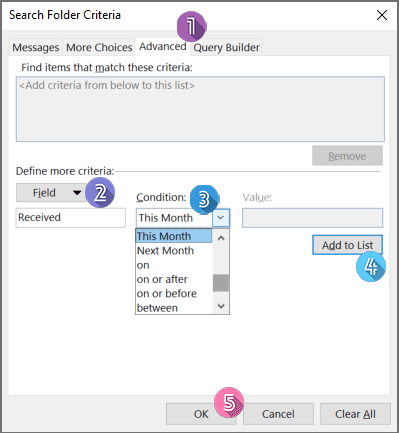
5. Cliciwch OK yn y Ffolder Chwilio Personol blwch deialog. Nawr, mae ffolder chwilio yn cael ei greu o dan Chwilio Ffolderi, yn cynnwys y negeseuon e-bost sy'n bodloni'r amodau.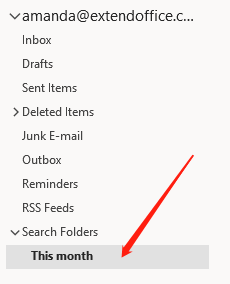
Symud e-byst o ystod dyddiad penodol i ffolder yn Outlook
Gyda'r ffolder chwilio, gallwch weld y negeseuon yn hawdd mewn ffolder. Fodd bynnag, nid yw'r negeseuon yn cael eu symud i'r ffolder mewn gwirionedd, ond daliwch ati i aros yn y Blwch Derbyn. Os ydych am symud y negeseuon o, dyweder, Tachwedd, i ffolder penodol, gwnewch fel a ganlyn:
1. De-gliciwch ar y cyfrif e-bost y byddwch yn creu ffolder i drefnu negeseuon e-bost ar ei gyfer, dewiswch Ffolder newydd o'r ddewislen de-glicio, ac enwch y ffolder.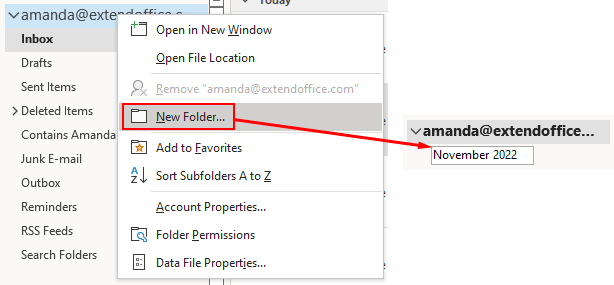
2. Yn eich ffolder Mewnflwch, dewiswch unrhyw un o'r negeseuon e-bost.
3. Ar y tab Cartref, yn y Symud grŵp, cliciwch ar Rheolau > Creu Rheol.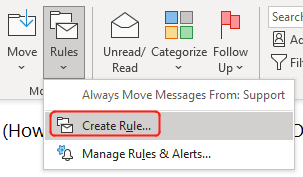
4. Yn y blwch deialog Creu Rheol pop-up, cliciwch ar Dewisiadau Uwch.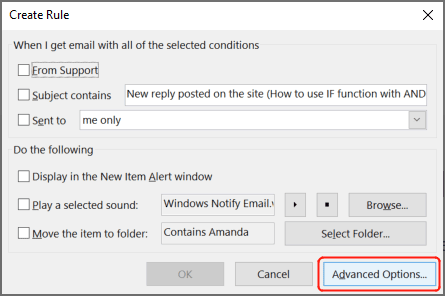
- 1) Gwiriwch y blwch nesaf at a dderbynnir mewn rhychwant dyddiad penodol.
- 2) Cliciwch ar y tanlinellu mewn rhychwant dyddiad penodol yn y blwch Cam 2.
- 3) Gwiriwch y ddau Ar ôl ac cyn blychau, a dewiswch y dyddiadau cyfatebol.
- 4) Cliciwch OK i fynd yn ôl i ffenestr y Dewin Rheolau.
- 5) Cliciwch Digwyddiadau.
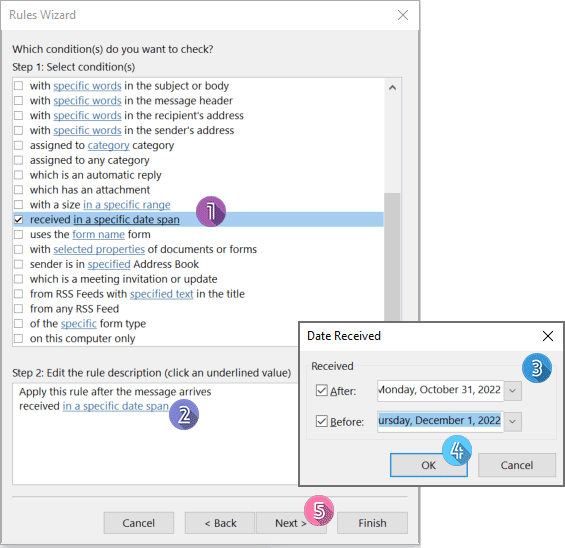
- 1) Gwiriwch y blwch nesaf at ei symud i ffolder penodol.
- 2) Cliciwch ar y tanlinellu penodol yn y blwch Cam 2.
- 3) Dewiswch y ffolder y byddwch yn symud y negeseuon e-bost a dderbynnir iddo yn y cyfnod dyddiad a osodwyd gennych.
- 4) Cliciwch OK i fynd yn ôl i ffenestr y Dewin Rheolau.
- 5) Cliciwch Digwyddiadau.
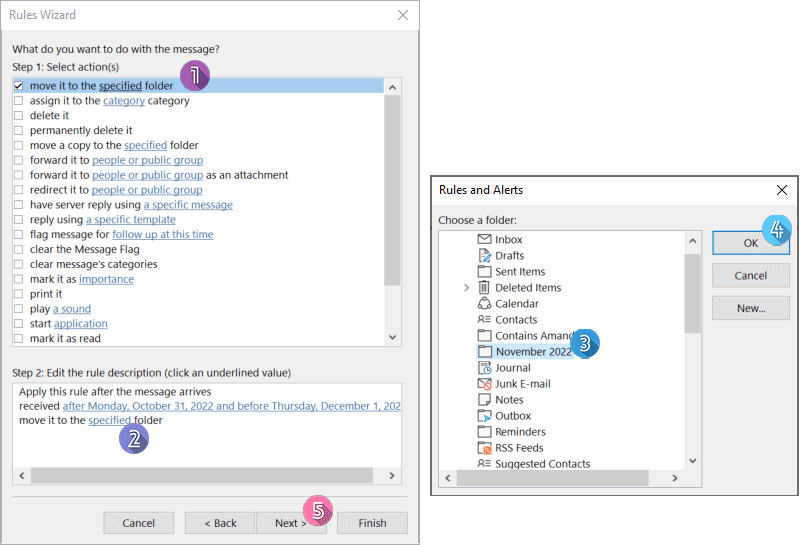
7. Yn y Dewin Rheolau nesaf lle i osod eithriadau, cliciwch ar Digwyddiadau heb ddewis unrhyw opsiynau.
8. Yn y Dewin Rheolau diwethaf deialog, enwch y rheol yn Cam 1, gwiriwch y ddau opsiwn yn Cam 2, ac yn olaf cliciwch ar Gorffen.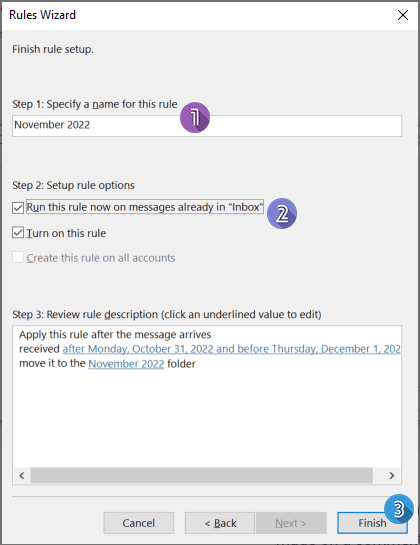
Nawr, bydd y negeseuon e-bost presennol a dderbynnir yn yr ystod dyddiadau penodol yn cael eu symud i'r ffolder rydych chi newydd ei greu. A bydd y negeseuon e-bost sydd ar ddod hefyd yn mynd i'r ffolder yn uniongyrchol os cânt eu derbyn yn yr ystod dyddiad a osodwyd gennych.
Erthyglau perthnasol
Sut i Chwilio E-bost Yn ôl Ystod Dyddiad (Rhwng Dau Ddyddiad) Yn Outlook?
Gyda nodwedd Instant Search Instant, gallwch nid yn unig chwilio e-bost erbyn dyddiad penodol, anfonwr neu allweddair, ond gallwch hefyd chwilio e-bost yn ôl ystod dyddiad penodol. Ar gyfer sut i chwilio e-bost yn ôl cwestiwn amrediad dyddiad penodol yn Outlook, bydd y tiwtorial hwn yn rhoi'r holl gyfarwyddiadau i chi.
Sut i Allforio E-byst Yn ôl Ystod Dyddiad I Ffeil Excel Neu Ffeil PST Yn Outlook?
Gadewch i ni ddweud bod angen i chi allforio e-byst a dderbyniwyd rhwng 2016/4/15 a 2016/5/10 yn Outlook i ffeil PST neu lyfr gwaith Excel ar wahân, unrhyw syniadau? Mae'r erthygl hon yn cyflwyno dau gylch gwaith i allforio e-byst Outlook i lyfr gwaith Excel neu ffeil PST yn ôl ystod dyddiad.
Sut I Greu Ffolder I Drefnu E-byst sy'n Cynnwys Pobl Benodol Yn Outlook?
Wedi'ch llethu gan fewnflwch anniben? Yn y tiwtorial hwn, byddaf yn cyflwyno tri dull i drefnu negeseuon e-bost sy'n cynnwys pobl benodol yn Outlook ar gyfer gwell effeithlonrwydd.
Offer Cynhyrchiant Swyddfa Gorau
Kutools ar gyfer Rhagolwg - Dros 100 o Nodweddion Pwerus i Werthu Eich Outlook
🤖 Cynorthwy-ydd Post AI: E-byst pro ar unwaith gyda hud AI - un clic i atebion athrylith, tôn berffaith, meistrolaeth amlieithog. Trawsnewid e-bostio yn ddiymdrech! ...
📧 E-bostio Automation: Allan o'r Swyddfa (Ar gael ar gyfer POP ac IMAP) / Amserlen Anfon E-byst / Auto CC/BCC gan Reolau Wrth Anfon E-bost / Awto Ymlaen (Rheolau Uwch) / Auto Ychwanegu Cyfarchiad / Rhannwch E-byst Aml-Dderbynnydd yn Negeseuon Unigol yn Awtomatig ...
📨 Rheoli E-bost: Dwyn i gof E-byst yn Hawdd / Rhwystro E-byst Sgam gan Bynciau ac Eraill / Dileu E-byst Dyblyg / Chwilio Manwl / Cydgrynhoi Ffolderi ...
📁 Ymlyniadau Pro: Arbed Swp / Swp Datgysylltu / Cywasgu Swp / Auto Achub / Datgysylltiad Auto / Cywasgiad Auto ...
🌟 Rhyngwyneb Hud: 😊Mwy o Emojis Pretty a Cŵl / Rhowch hwb i'ch Cynhyrchiant Outlook gyda Golygfeydd Tabbed / Lleihau Outlook Yn lle Cau ...
???? Rhyfeddodau un clic: Ateb Pawb ag Ymlyniadau Dod i Mewn / E-byst Gwrth-Gwe-rwydo / 🕘Dangos Parth Amser yr Anfonwr ...
👩🏼🤝👩🏻 Cysylltiadau a Chalendr: Swp Ychwanegu Cysylltiadau O E-byst Dethol / Rhannwch Grŵp Cyswllt i Grwpiau Unigol / Dileu Atgoffa Pen-blwydd ...
Dros Nodweddion 100 Aros Eich Archwiliad! Cliciwch Yma i Ddarganfod Mwy.

